Sledování ESPN na AT&T U-verse není autorizováno: Jak opravit za několik minut

Obsah
Když se chci podívat na nejzajímavější momenty nebo se podívat na analýzu včerejších zápasů, obvykle používám aplikaci ESPN na svém televizoru.
Mám předplatné AT&T U-Verse, které zahrnuje síť ESPN, a tento účet používám, kdykoli se na ESPN "naladím" online na telefonu nebo počítači.
O víkendu jsem si dal pauzu a rozhodl jsem se dohnat zmeškané zápasy, a tak jsem na televizi spustil službu Watch ESPN.
Ale nemohl jsem se na něm na nic dívat, protože mi to napsalo, že nejsem oprávněn zobrazovat obsah.
To se nestalo, protože jsem minulý týden sledoval ESPN bez problémů a pravidelně jsem platil účty.
Šel jsem na internet hledat opravy a kontaktovat společnost AT&T, abych se dostal k jádru problému a vyřešil ho.
Po několika hodinách pátrání a pomoci zákaznické podpory se mi konečně podařilo zprovoznit službu Watch ESPN.
Tento článek podrobně popisuje vše, co jsem vyzkoušel, abych vám usnadnil opravu aplikace Watch ESPN, pokud vám společnost AT&T řekne, že nejste oprávněni.
Pokud aplikace Watch ESPN při pokusu o přihlášení hlásí, že není autorizovaná, zkontrolujte, zda váš balíček U-Verse zahrnuje ESPN, a pokud jej již využíváte, aplikaci přeinstalujte.
Přečtěte si další informace o opravě chyb autorizace v aplikaci Watch ESPN.
Zkontrolujte svůj televizní balíček

Chcete-li sledovat ESPN pomocí aplikace Watch ESPN, musíte mít předplacenou aplikaci nebo jakoukoli televizní službu, která tuto službu zahrnuje.
AT&T U-Verse zahrnuje službu Watch ESPN v některých svých televizních balíčcích, takže zkontrolujte, zda je v balíčku, který máte, zahrnuta ESPN.
Pokud ne, zjistěte, který balíček to umí, a přejděte na něj.
Upgrade je poměrně snadný; stačí kontaktovat podporu AT&T a požádat ji o upgrade tarifu.
Můžete si také předplatit pouze ESPN, pokud nechcete ostatní kanály v balíčku a shledáte, že balíček, který již máte, je dostatečně dobrý.
Používejte správný účet

Pokud u služby Watch ESPN používáte více účtů, ujistěte se, že jste se přihlásili k účtu s aktivovaným předplatným.
ESPN poskytuje předplatné na základě jednotlivých účtů, takže používejte účet, na kterém máte předplatné.
Pokud chcete používat jiný účet, přihlaste se k jeho službám a pokračujte v placení za služby na tomto účtu.
Pokud používáte předplatné ESPN společnosti AT&T, přihlaste se pomocí účtu AT&T, který používáte k placení účtů.
Tento účet bude mít aktivovanou síť ESPN, pokud váš tarif zahrnuje síť ESPN.
Znovu se přihlaste ke svému účtu
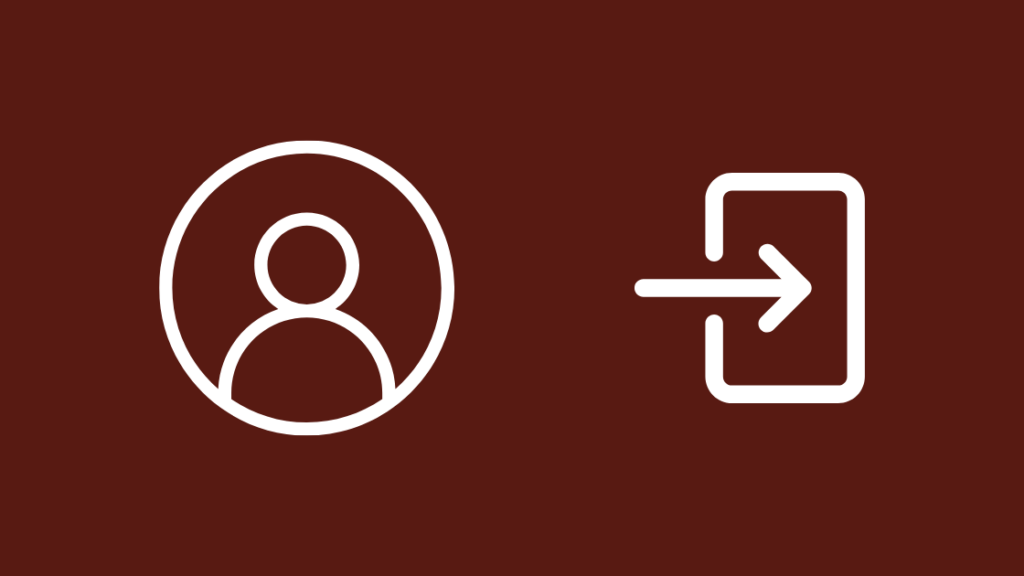
Když aplikace Watch ESPN hlásí, že nejste autorizováni, může to být kromě toho, že nemáte tarif s ESPN, také tím, že aplikace nemohla správně ověřit váš účet.
To se může stát, pokud vám při přihlašování na chvíli vypadl internet nebo pokud server správně nezachytil požadavek na přihlášení.
Chcete-li podobné problémy vyřešit, zkuste se znovu přihlásit ke svému účtu.
Nejprve se odhlaste ze svého účtu podle následujících kroků:
- Otevřete Nabídka v aplikaci Watch ESPN.
- Přejít na Nápověda & Podpora .
- Vyberte Odhlášení .
Po odhlášení z aplikace ji restartujte, aby se vám zobrazila přihlašovací stránka.
Zadejte správné přihlašovací údaje k účtu, znovu se přihlaste a zkuste spustit stream, abyste zjistili, zda problém s autorizací přetrvává.
Vymazání mezipaměti aplikace nebo prohlížeče

Někdy může dojít ke stejnému problému s autorizací, když aplikace narazí na problém způsobený chybou.
Pokud jste zaškrtli všechna políčka, o kterých jsem mluvil výše, včetně toho, že máte správný tarif s ESPN, možná budete muset vyčistit mezipaměť aplikace.
To platí i v případě, že sledujete ESPN v prohlížeči na počítači.
Vymazání mezipaměti aplikace Watch ESPN v systému Android:
- Otevřít Nastavení .
- Klepněte na Aplikace.
- Najít Sledujte ESPN a vyberte ji.
- Přejít na Úložiště , pak klepněte na položku Vymazat mezipaměť .
Pro iOS:
- Otevřít Nastavení .
- Přesun do Obecné > Úložiště iPhone .
- Vyhledejte stránky Sledujte ESPN , pak klepněte na položku Aplikace pro vykládání .
Vymazání mezipaměti prohlížeče Chrome:
- Klikněte na tři tečky v pravém horním rohu prohlížeče.
- Najeďte na Další nástroje .
- V zobrazené podnabídce, klikněte na tlačítko Vymazat údaje o procházení .
- Nastavte časový rozsah na All time a ujistěte se. Soubory cookie a další údaje o webu jsou zaškrtnuto. Tímto postupem se odhlásíte ze všech účtů, nejen z webu ESPN.
- Po dokončení klikněte na tlačítko Vymazání dat .
Pro Safari:
Viz_také: Lze změnit zvuk zvonku venku?- Spuštění Safari .
- Klikněte na Safari menu.
- Klikněte na Vymazat historii .
- Vyberte Celá historie ; klikněte Vymazat historii znovu.
Pro Firefox:
- Klikněte na třířádkovou nabídku v pravém horním rohu prohlížeče.
- Vyberte Možnosti .
- Přejít na Ochrana osobních údajů > Vymazání nedávné historie .
- Nastavte časový rozsah na Vše .
- Vyberte Soubory cookie , Cache a Aktivní přihlášení v rámci Podrobnosti.
Po vymazání mezipaměti aplikace nebo prohlížeče zkontrolujte, zda ESPN funguje a zda lze přehrávat obsah.
Přeinstalování služby WatchESPN
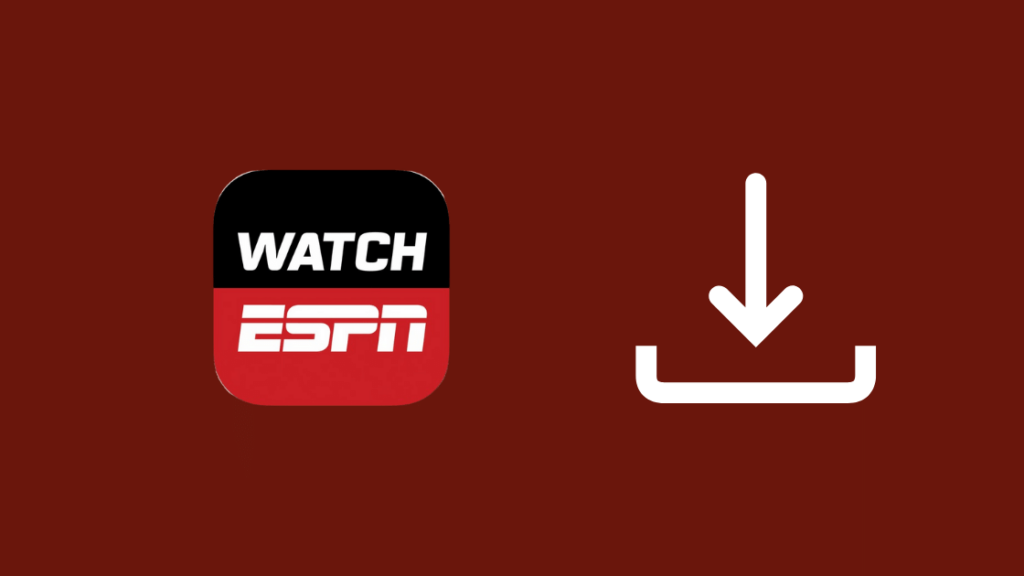
Pokud vymazání mezipaměti nepomůže, jedinou možností je přeinstalovat aplikaci.
Tím se aplikace ze zařízení vymaže a začne znovu, ale také to znamená, že budete používat nejnovější verzi aplikace.
Nejprve aplikaci ze zařízení odinstalujte stisknutím a podržením ikony aplikace.
Pokud používáte systém Android, vyberte možnost Odinstalovat/Odebrat aplikaci, a pokud používáte systém iOS, klepněte na malé červené X v rohu ikony aplikace.
V obchodě s aplikacemi svého zařízení znovu najděte aplikaci Watch ESPN a nainstalujte ji.
Po dokončení instalace spusťte aplikaci a znovu se přihlaste, abyste zjistili, zda vám povolí sledovat ESPN.
Kontaktovat podporu

Pokud vám aplikace ani po vyzkoušení všeho, o čem jsem mluvil, neumožňuje sledovat obsah, obraťte se na společnost AT&T, aby problém vyřešila.
Vzhledem k tomu, že ESPN získáváte jejich prostřednictvím, měli byste je požádat o opravu, a ne se obracet na ESPN.
Pokud jste si předplatili pouze ESPN, doporučuji vám kontaktovat ESPN, protože jste za službu zaplatili přímo jí.
Závěrečné myšlenky
Než se přihlásíte k jakékoli televizní službě, projděte si všechny její plány.
Pokud už streamovací služby používáte, proč prostě nespojíte televizor a tuto službu do jedné?
Z dlouhodobého hlediska to může ušetřit peníze a navíc dostanete jednotný účet za všechny služby.
Viz_také: Jak připojit konzoli Xbox k počítači nebo notebooku s rozhraním HDMI nebo bez nějStačí si přečíst drobné písmo u každého balíčku televizních kanálů, který si vyberete, bez ohledu na to, kdo službu poskytuje.
Mějte to na paměti a budete mít ze sledování dobrý zážitek.
Možná se vám bude líbit i čtení
- Jak nainstalovat ESPN do zařízení Fire Stick: Kompletní průvodce
- Proč nebyla CBS dostupná na AT&T Uverse? Vše, co potřebujete vědět
- Jak se zbavit poplatku za televizní vysílání [Xfinity, Spektrum, AT&T]
- Autorizovaný prodejce vS firemní prodejna AT&T: pohled zákazníka
- Nejlepší Mesh Wi-Fi router pro AT&T Fiber nebo Uverse
Často kladené otázky
Je ESPN plus zdarma s AT&T Uverse?
ESPN+ je samostatná streamovací služba, kterou je třeba objednat zvlášť a která není zahrnuta v předplatném AT&T TV.
Společnost AT&T poskytuje přístup k určitým typům obsahu ESPN, který může, ale nemusí být dostupný na ESPN+.
Jaký kanál je UFC na AT&T U-verse?
Vzhledem k tomu, že události UFC jsou většinou placené, musíte se orientovat podle kanálu PPV na AT&T U-Verse.
Přejděte na kanál 101 nebo 1101 a objednejte si z rozpisu PPV událost UFC, kterou chcete sledovat.
Má služba U-verse službu Discovery+?
Můžete si objednat balíček Discovery na U-Verse, který obsahuje Discovery+, ale není to samostatný kanál, který byste dostali jako součást balíčku kanálů U-Verse.
Jelikož se jedná o samostatnou streamovací službu jako Netflix, nedostanete ji jako kanál.
Jaký kanál National Geographic je na U-Verse?
National Geographic je k dispozici na kanálech AT&T U-Verse 265 (SD) a 1265 (HD).

